Come personalizzare la pagina dei post di WordPress
Pubblicato: 2022-09-27Se desideri modificare il modo in cui i tuoi post vengono visualizzati sul tuo sito WordPress, puoi personalizzare la pagina dei post. Per impostazione predefinita, la pagina dei post è la home page del tuo sito WordPress. Tuttavia, puoi modificarlo andando nella pagina Impostazioni »Lettura nell'area di amministrazione di WordPress. Sotto l'opzione " Visualizza la prima pagina ", puoi selezionare "Una pagina statica" e quindi scegliere la pagina che desideri impostare come pagina dei post. Dopo aver selezionato la pagina statica per i tuoi post, puoi personalizzarla a tuo piacimento. Ad esempio, puoi aggiungere un'immagine di intestazione personalizzata, modificare il layout e persino aggiungere widget personalizzati.
Come si modifica una pagina di post su WordPress?
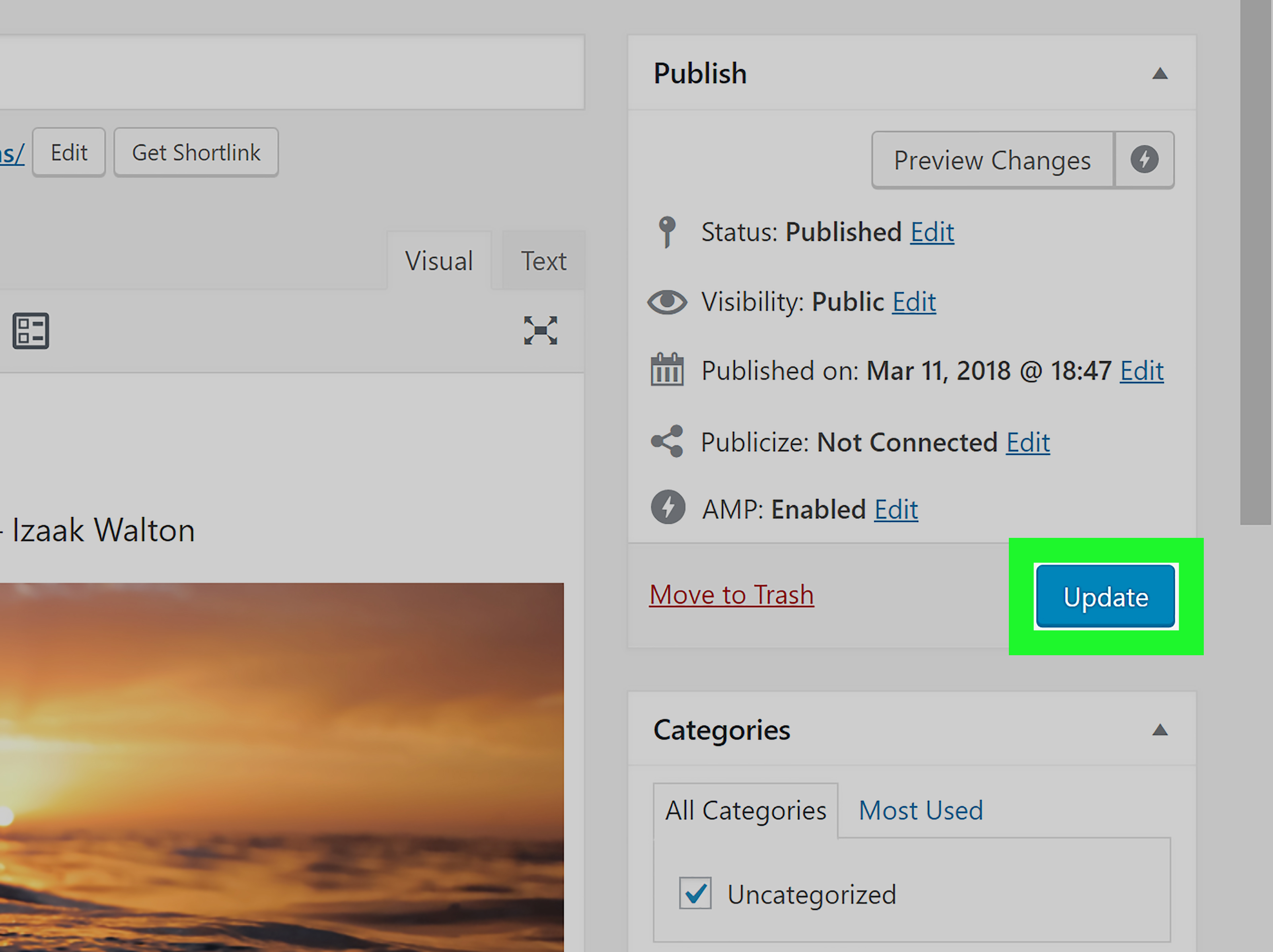 Credito: wikiHow
Credito: wikiHowPotrai selezionare le pagine che desideri visualizzare dal Post. Scegli la Pagina da modificare, fai clic sul titolo o su 'Modifica' (che apparirà quando si passa il mouse sopra il titolo) e modifica le impostazioni.
Come modificare un post sul tuo sito WordPress
Se desideri modificare il titolo o l'autore di un post sul tuo sito WordPress, vai su I miei post sul sito e fai clic sul titolo del post che desideri modificare. Dopo aver fatto clic sul pulsante Editor di WordPress, sarai in grado di aggiungere o rimuovere contenuti a un post. Quando pubblichi un post, vedrai un pulsante Aggiorna accanto ad esso. Puoi aggiornare le modifiche facendo clic su Aggiorna.
Come faccio a dare uno stile a un post in WordPress?
Aggiungere uno stile ai tuoi post di WordPress è un ottimo modo per far risaltare i tuoi contenuti. Ci sono diversi modi in cui puoi dare uno stile ai tuoi post in WordPress. Un modo è utilizzare l'editor integrato di WordPress per aggiungere uno stile ai tuoi post. Questa è un'ottima opzione se vuoi aggiungere alcune semplici modifiche di stile al tuo post. Per fare ciò, fai semplicemente clic sulla scheda "Testo" quando modifichi il tuo post. Questo ti permetterà di inserire il codice HTML per il tuo post. Da qui, puoi aggiungere tag HTML per dare uno stile al tuo testo. Un altro modo per dare uno stile ai tuoi post WordPress è utilizzare un plugin per WordPress. Sono disponibili numerosi plugin che ti permetteranno di aggiungere uno stile più avanzato ai tuoi post. Questi plugin sono ottimi se vuoi aggiungere elementi come caratteri personalizzati o colori di sfondo ai tuoi post. Infine, puoi anche aggiungere uno stile ai tuoi post di WordPress modificando il file CSS del tuo tema. Questa è un'opzione più avanzata ed è più adatta a coloro che hanno familiarità con i CSS. Se non hai familiarità con i CSS, ti consigliamo di attenersi alle prime due opzioni.
Ogni post di WordPress può avere uno stile diverso utilizzando le proprie classi CSS. I temi utilizzano la funzione post_class() di WordPress per indicare al sito dove aggiungere le classi CSS predefinite per i post. Ad esempio, se vuoi dare uno stile a un singolo post, puoi utilizzare la classe post-id nel tuo CSS personalizzato . La funzione post_class stampa le classi predefinite e la classe personalizzata. Se vuoi aggiungere più classi CSS, definiscili come array e poi chiamali usando la funzione post-classe. Ti mostreremo come modificare l'aspetto dei post in base al numero di commenti in questo esempio. Nei campi personalizzati puoi aggiungere rapidamente e facilmente classi CSS alla tua applicazione.
Puoi includere un post-classe come nome di campo personalizzato e puoi includere anche tutto ciò che desideri utilizzare come classe. I post di WordPress possono anche essere stilizzati individualmente. Il nostro elenco definitivo delle domande e risposte più frequenti su WordPress , nonché i suggerimenti, i trucchi e gli hack più richiesti.
Perché il mio CSS non funziona su WordPress?
Il problema può essere risolto andando su WP admin > Elementor > Tools > Regenerate CSS. Se svuoti la cache (cache WP e cache del browser), puoi aggiornare la pagina. Controllare se i plug-in di memorizzazione nella cache sul tuo sito o la memorizzazione nella cache a livello di server sono abilitati è un buon modo per svuotare la cache. Controlla se hai delle cache che devono essere cancellate.
Pagina dei post WordPress
La pagina dei post è la pagina in cui vengono visualizzati i post del tuo blog. Puoi modificare il layout di questa pagina andando alla pagina Impostazioni di lettura nella dashboard di WordPress.
Puoi scoprire qual è la differenza tra post e pagine tra un sito WordPress.com e un altro sito Web nella sezione WordPress.com . Condividi i contenuti con i tuoi lettori per consentire loro di trovare più facilmente nuovi contenuti. Le pagine sono statiche e non hanno attinenza con la data. Quando intendevi pubblicare o creare un portfolio, potresti aver creato per errore una pagina.
I vantaggi dell'utilizzo dei post sul tuo sito WordPress
I post contengono una varietà di contenuti, ma sono principalmente specifici del tempo. Li usi per mantenere il tuo sito WordPress fresco, pertinente e interessante. In generale, i tuoi post sono elencati in ordine cronologico inverso (anche se questo può cambiare). Le pagine possono essere create così come i post utilizzando i post, che sono essenzialmente pagine di contenuto statico che non vengono aggiornate frequentemente. Le pagine possono essere uno strumento eccellente per organizzare grandi quantità di contenuti, come descrizioni di prodotti o archivi di blog.

Modello di pagina dei post di WordPress
Un modello di pagina dei post di WordPress è un modello di pagina personalizzato che può essere utilizzato per visualizzare i post in un modo diverso rispetto alla visualizzazione predefinita dei post del blog . Ad esempio, puoi utilizzare un modello di pagina dei post per visualizzare una griglia di post o un elenco di post per categoria.
Se non conosci lo sviluppo di WordPress con Pinegrow WP o Pinegrow Theme Converter per WordPress, i nostri tutorial ti mostreranno quanto sia semplice creare un tema semplice. Se lo desideri, puoi scegliere il nome del modello che preferisci in base all'elenco e puoi anche selezionare quasi il 90% delle esigenze standard da questo elenco. Una prima pagina statica o una splash page sono alcune delle prime pagine di WordPress più popolari. Il termine modelli di pagina si riferisce a un tipo specifico di file che può essere applicato a una pagina oa un gruppo di pagine specifico. Quando un visitatore visita il tuo sito Web, WordPress seleziona il modello da utilizzare per visualizzare la pagina sullo schermo. Nella pagina o nel post in cui desideri utilizzare il modello personalizzato, modificane il nome o la posizione. Il modello personalizzato verrà visualizzato nella sezione Attributi della pagina o del post della tua pagina o del tuo post. Se utilizzi page- come prefisso, WordPress lo interpreterà come un modello specializzato progettato per essere applicato a una sola pagina del tuo sito.
Pagina dei post di WordPress Un principiante
Se sei un principiante con WordPress, ti starai chiedendo come creare una pagina di post. Questo è in realtà un processo molto semplice. Innanzitutto, devi creare una nuova pagina in WordPress. Dopo averlo fatto, puoi semplicemente andare alla sezione Impostazioni > Lettura e selezionare la pagina appena creata come pagina dei post.
I post di WordPress sono l'argomento principale di questa guida e analizzeremo cosa sono e come possono essere utilizzati. Poiché i post sono uno dei tipi di contenuto più importanti in WordPress, è fondamentale capire come funzionano. Nel corso di questo corso, esamineremo come creare post, organizzarli e gestirli sul tuo sito Web WordPress . Per rendere più facile tenere traccia dei tuoi post, dovrai tenerne un registro. Ci sono due funzionalità principali disponibili per gli utenti di WordPress che organizzano i post: categorie e tag. Puoi aggiungere entrambi nella schermata di modifica del post. Dovresti sempre visualizzare in anteprima i tuoi post prima di pubblicarli.
È necessario prima creare le tue categorie e tag, prima di usarli in un post. Mantenere alcune categorie sul tuo sito è una buona idea e assegnare una sola categoria per post è una buona idea. La creazione di alcune categorie distinte e l'utilizzo di tag descrittivi è un ottimo modo per rendere più facile per le persone trovare i post a cui sono interessati. Come formattare i post di WordPress : 4 suggerimenti per rendere i tuoi post facili da leggere e leggibili Puoi iniziare mettendo intestazioni e sottotitoli in atto per mantenere coerente la struttura del tuo post. I lettori sono attratti da contenuti succinti e semplici da leggere. Sta a te decidere per quanto tempo vuoi mantenere un paragrafo, ma la maggior parte delle persone consiglia di mantenerlo a circa cinque righe. Con l'uso strategico di immagini ed elenchi, anche il contenuto più pesante può essere reso di facile lettura.
Dovrei usare pagine o post in WordPress?
Nella sua forma più elementare, una pagina è statica, mentre un post viene aggiornato frequentemente. Puoi combinare e abbinare pagine e post sul tuo sito Web, a seconda del design.
Come faccio a mostrare i post su una pagina in WordPress?
Passa alla dashboard di amministrazione di WordPress e fai clic su "Impostazioni". Quindi, nelle impostazioni "Visualizza home page", seleziona l'opzione "Il tuo ultimo post". È quindi possibile modificare le preferenze di salvataggio facendo clic sul pulsante Salva modifiche. In WordPress, questo è il metodo più semplice per visualizzare i tuoi post sulla tua home page.
Un principiante può usare WordPress?
La piattaforma WordPress è semplice da usare per un principiante. È stato costruito per utenti non tecnici al fine di soddisfare le loro esigenze. È facile da usare e facile da usare. Un tema gratuito ti consente di aggiungere un nuovo look al tuo sito web. Tutto quello che devi fare è installare il plugin prima di creare una nuova funzione, come un modulo di contatto.
